萬盛學電腦網 >> 圖文處理 >> Photoshop教程 >> ps摳圖教程 >> 教你怎麼用PS反相學快速摳圖
教你怎麼用PS反相學快速摳圖
我們都知道,PS裡面摳圖是新手覺得最難的了,其實摳圖很簡單的,摳圖的方法也不只一種,我們摳圖時需要先觀察圖片適合用哪一種方法,今天我們就來練習下如何利用反相來快速摳圖。先看效果。

方法/步驟
首先我們將需要摳的圖打開,然後進行觀察,下面這幅圖的樹樹顏色看起來比較一致,我們就利用反相來進行摳圖操作。

接下來我們就開始摳圖了,首先創建反相調整圖層,就會得到如下圖形,這樣看起來樹枝與天空的顏色就比較好區別開了。

現在我們進行第2步操作,新建通道混合器調整層,將裡面的單色選上,進行調整,這樣做的目的就是使天空和樹林的色調更加明顯。

接下面就是將色調的差異進行強化一下,新建色階調整層進行調整,如圖:

現在就將高光選區選中(快捷鍵Alt+Ctrl+2),選擇後點擊素材圖層添加蒙版。然後將其他所有圖層隱藏。
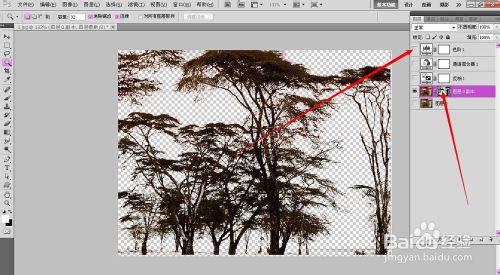
最後隨便換一個背景看一下效果。
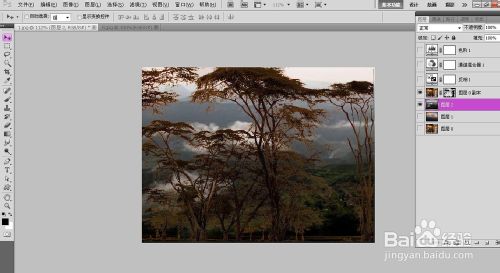
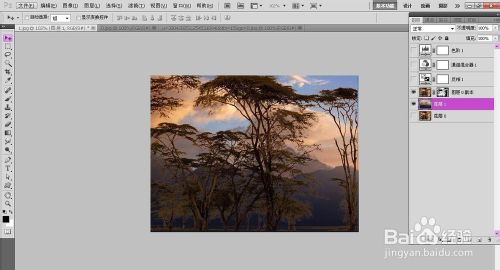
最終效果

以上就是教你怎麼用PS反相學快速摳圖的方法介紹,大家看明白了嗎?希望能對大家有所幫助!
- 上一頁:PS鋼筆工具頭發摳圖實例解析教程
- 下一頁:利用選區及調整邊緣選項快速摳圖
ps摳圖教程排行
相關文章
copyright © 萬盛學電腦網 all rights reserved



